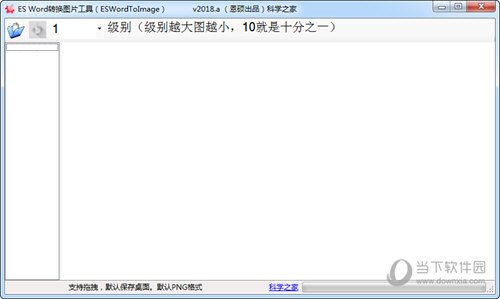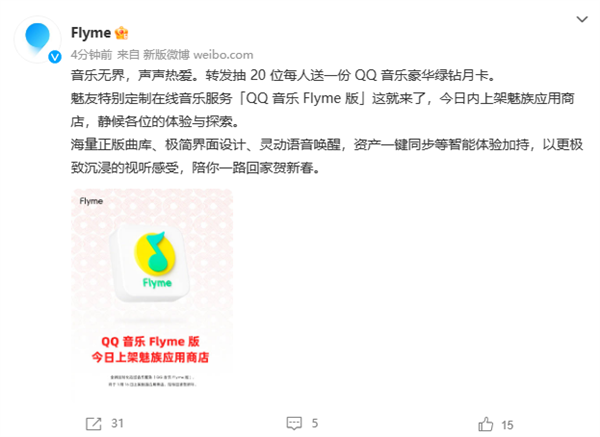win10任务栏卡死是什么原因?最新win10任务栏卡死解决教程下载
Win10任务栏卡死问题,有不少用户遇到了,尤其是在微软推送更新,加入了兴趣组件能添加到任务栏后,有很多用户不知道怎么解决Win10任务栏卡死,其实我们只需关闭兴趣组件功能就能解决好了,详细步骤请参考以下信息。
win10任务栏卡死
1、首先进入“此电脑”,在地址栏中输入“控制面板”并回车进入。
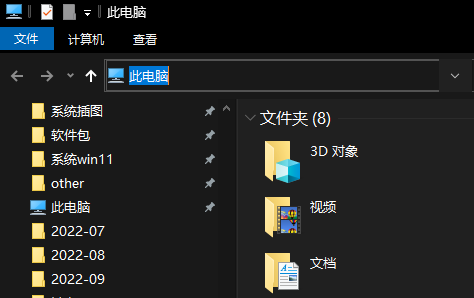
2、打开控制面板后,点击图示“查看网络状态和任务”。
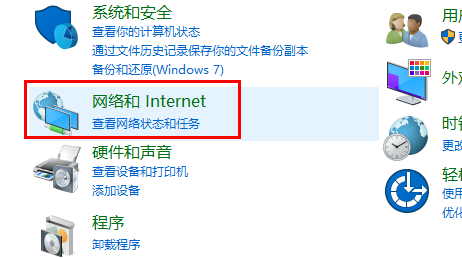
3、然后知识兔点击图示位置的连接打开。
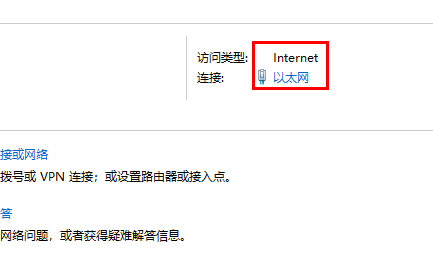
4、接着点击下方的“禁用”按钮来禁用网络。
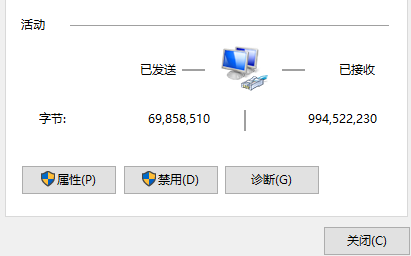
5、再右键底部任务栏,知识兔选择“资讯和兴趣”,点击“关闭”。
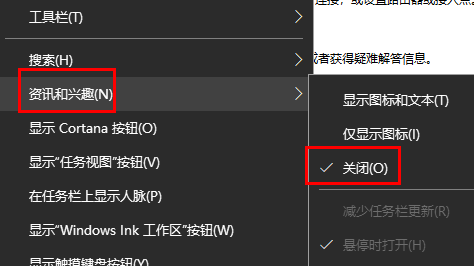
6、关闭后,回到之前的网络界面,点击左上角“更改适配器设置”。
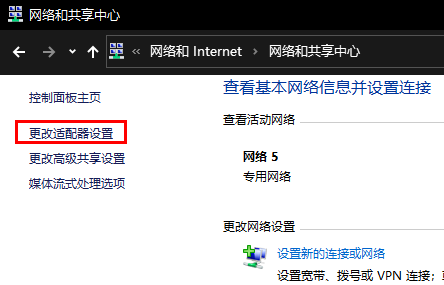
7、最后双击被你禁用的网络,启用它就可以解决任务栏卡死问题了。
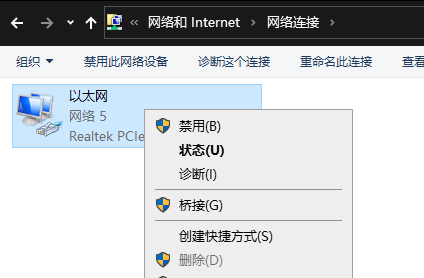
其实微软最近修复了这个bug,我们只需要更新系统就可以解决了。
综上所述,Win10任务栏卡死的问题,大家现在都知道怎么解决了吧,获取更多的Win10教程请继续关注知识兔。
下载仅供下载体验和测试学习,不得商用和正当使用。

![PICS3D 2020破解版[免加密]_Crosslight PICS3D 2020(含破解补丁)](/d/p156/2-220420222641552.jpg)